老电脑BIOS设置为USB启动的步骤相对简单,但是需要几个关键点。用户需要在开机时按下特定的按键(如F2、DEL或ESC)进入BIOS设置界面。在BIOS中,找到“启动顺序”或“Boot Order”选项,确保USB设备位于优先启动列表的最前面。一旦设置完成,保存更改并重新启动电脑,系统将从USB设备启动。这一过程虽然看似简单,但对新手用户来说,操作不当导致系统无法正常启动。
一、了解BIOS和启动顺序
BIOS(基本输入输出系统)是计算机的固件接口,负责在计算机开机时初始化硬件并加载操作系统。启动顺序决定了计算机在开机时优先从哪个设备加载操作系统。设置USB为首选启动设备,可以让用户通过USB驱动器或安装媒体来安装或修复操作系统。
二、如何进入BIOS设置
不同品牌和型号的电脑进入BIOS的按键有所不同,常见的有F2、DEL、ESC等。在开机时,用户需迅速按下相应的按键,进入BIOS设置界面。进入后,用户可以使用方向键导航,找到“启动选项”或“Boot”标签,进行相关设置。
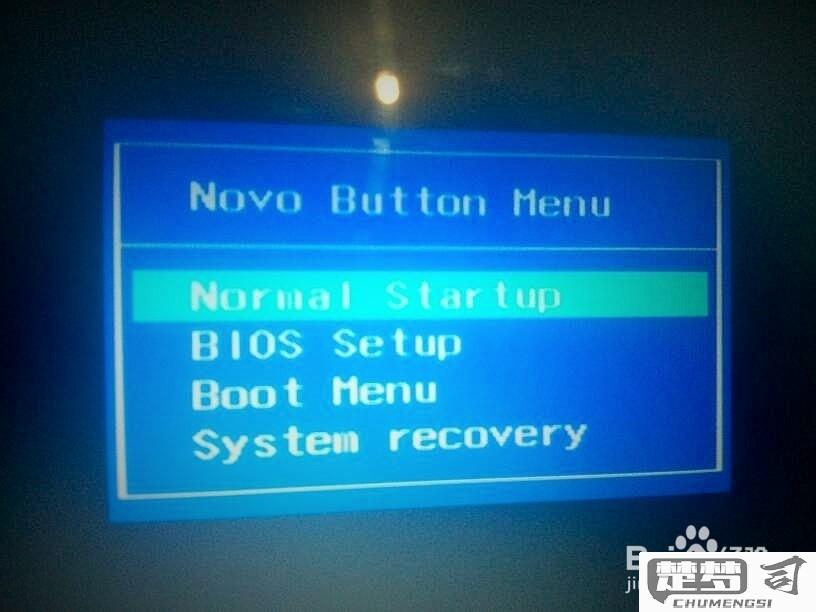
三、事项
在设置USB启动之前,有几点需要。确保USB设备已正确连接并已格式化为可启动格式(如FAT32)。不同的BIOS版本界面和选项不同,用户需耐心查找。部分电脑需要禁用安全启动(Secure Boot)功能才能成功从USB启动。
相关问答FAQs
问:我的电脑无法从USB启动,应该怎么办?
答:确保USB设备已正确制作成可启动设备,并且格式为FAT32。检查BIOS中的启动顺序是否设置正确。仍然无法启动,尝试更换USB接口,或检查其他硬件问题。
问:如何制作可启动USB设备?
答:可以使用一些工具,如Rufus或UNetbootin,将ISO镜像写入USB设备。在软件界面中,选择USB设备和ISO文件,设置为可启动模式,点击开始,等待完成即可。
问:我的电脑支持USB启动吗?
答:大多数现代电脑都支持USB启动,但对于老旧电脑,建议查阅主板手册或在BIOS中查看相关选项。找不到USB启动选项,需要更新BIOS。
